昨天装完M3的系统后,突然发现eMMC存储的空间并没有被完全利用。之所以这样的原因是,制作者在制作安装镜像的时候都制作得尽可能小,这样无论是网络传输还是写入到eMMC存储时效率都会更高一些。
大致思路
在写入完成后,再对系统空间进行扩展即可,大致思路如下:
- 删除原有分区
- 使用相同的起始扇面创建新分区
- 创建执行一次的启动脚本,下次启动试在此脚本中执行resize2fs对文件系统进行调整,并删除此脚本
当初在R1上折腾OPENWRT的时候没少折腾这事,并写过好多脚本,可惜刚刚找了一下电脑,一段代码也找不到了。😭
坏掉的raspi-config
当然了,其实可以不这么复杂,比如说,可是使用raspi-config工具来调整,大致思路还是那个思路,不过人家脚本做的非常完善。
sudo raspi-config

咦,怎么找不到扩展系统空间的选项了?
于是我去一个BPI 开发者的群里,问如何扩展空间?结果里边的人给的参考链接都是我们一伙人玩腻的,要是手动调,我自己可以有一堆的文章参考啊。
问raspi-config里对应的选项哪里去啦?回答说被开发者拿掉了!😲
修复raspi-config
看来只有自己动手搞定了,于是看了一下raspi-config的代码,发现里边扩展分区的代码还在,只是菜单中拿掉了,对比一下之前截图的菜单,果然发现6、7两项。
再看代码,发现6、7两项都是硬件相关的项目,不同硬件设备因为接口等区别,可能没法通用,所以raspi-config的代码首先判断是否是树莓派,如果不是树莓派,则屏蔽6、7两个项目。
知道了这个原因就好办了,因为我万分确认扩展空间这个功能,树莓派和香蕉派都是没啥区别的,于是直接强力修改代码,让其显示完整菜单
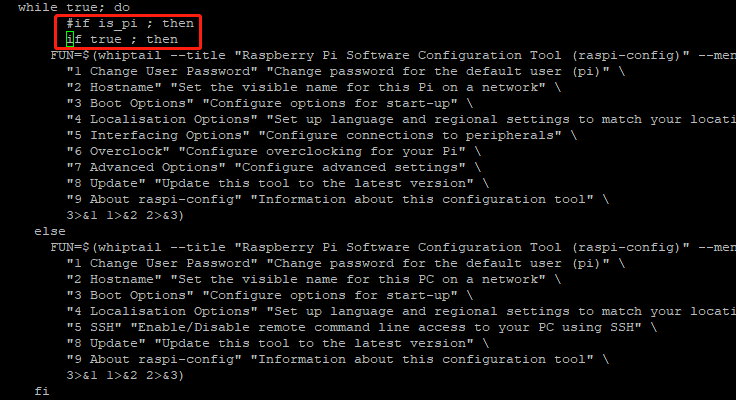
sudo raspi-config
哇咔咔,丢掉的选项都回来啦

扩展文件系统的选项

执行并重启,然后再对照扩展前后的分区大小
sudo fdisk -l
扩展前截图

扩展后截图

总结
因为树莓派和香蕉派在扩展系统空间的操作上没啥区别,所以可以通过强力修改raspi-config工具的代码,恢复相应选项并执行即可。
当然了,不嫌费劲也可以手动操作,就是很麻烦是啦,能偷懒还是偷懒好啦。
